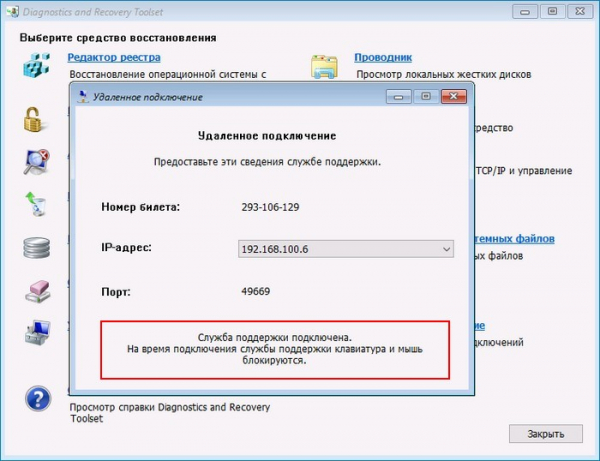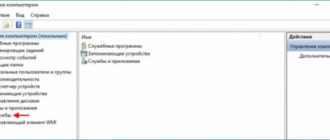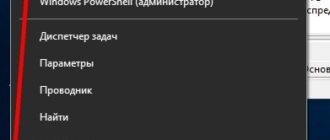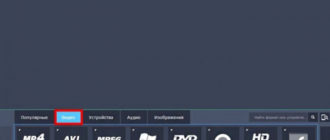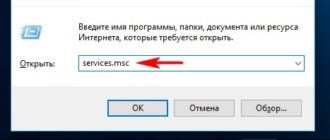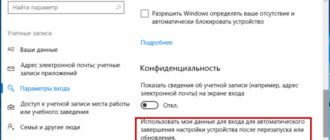Привет всем! Меня зовут Ro8 и сегодня я расскажу Вам о замечательном средстве для восстановления повреждённой Windows 10 под названием Microsoft Diagnostics and Recovery Toolset (DaRT) 10. История появления этого инструмента довольно интересна.
В 2006 году, известный хакер Марк Руссинович создал загрузочный диск для восстановления повреждённой Windows XP и назвал его ERD Commander, с помощью диска можно было возвращать к жизни полностью неработоспособную операционную систему, пользовались ERD с огромным успехом системные администраторы, компьютерные мастера и просто опытные пользователи. С выходом в свет Windows 7 диск ERD Commander преобразился в целый набор инструментов для диагностики и восстановления операционных систем Windows 7 и Windows Server 2008 R2 — Microsoft Diagnostics and Recovery Toolset 7 (Марк Руссинович в это время уже работал в Майкрософт). С выходом Windows 8.1 появился Microsoft Diagnostics and Recovery Toolset (DaRT) 8.1 и наконец в 2016 году мы увидели DaRT 10.
Обо всех упомянутых инструментах, кроме последнего, я сделал подробные обзоры. В сегодняшней статье мы познакомимся с DaRT 10 и сделаем то, чего не делали раньше — произведём запуск средств Diagnostics and Recovery Toolset на удаленном компьютере, используя служебную программу «Удаленное подключение» (входит в состав (DaRT)) и окажем удаленную помощь!
Запуск средств Microsoft Diagnostics and Recovery Toolset (DaRT) 10 на удаленном компьютере
Содержание статьи:
1.) Скачивание и установка на рабочий компьютер комплекта средств для развертывания и оценки Windows (Windows ADK 10 версии 1607)
2.) Установка на рабочий компьютер DaRT 10 и создание с его помощью образа восстановления DaRT (для Windows 10)
3.) Подключение к средствам DaRT на удаленном компьютере на примере Windows 10 (для оказания удаленной помощи)
4.) Подключение к средствам DaRT на удаленном компьютере из командной строки
1.) Скачивание и установка на рабочий компьютер комплекта средств для развертывания и оценки Windows (Windows ADK 10 версии 1607)
Переходим по адресу
https://developer.microsoft.com/ru-ru/windows/hardware/windows-assessment-deployment-kit
и выполняем скачивание Windows ADK 10 версии 1607
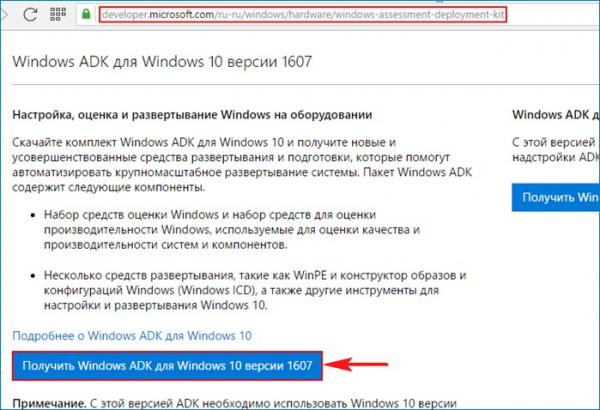
Выполняем установку Windows ADK 10 на рабочий компьютер, запустив файл adksetup.exe
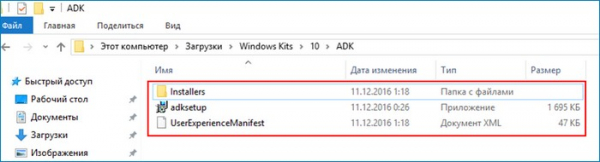
Далее
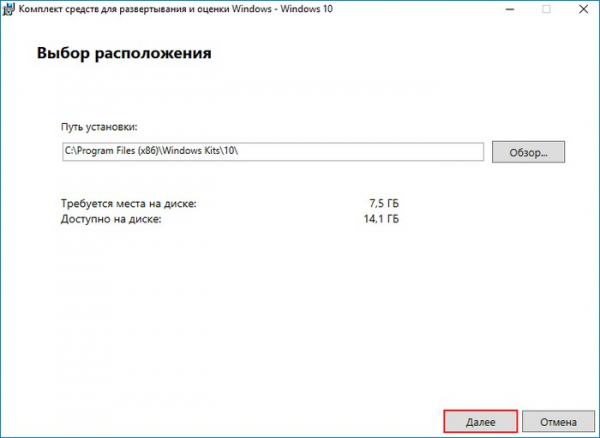
Далее
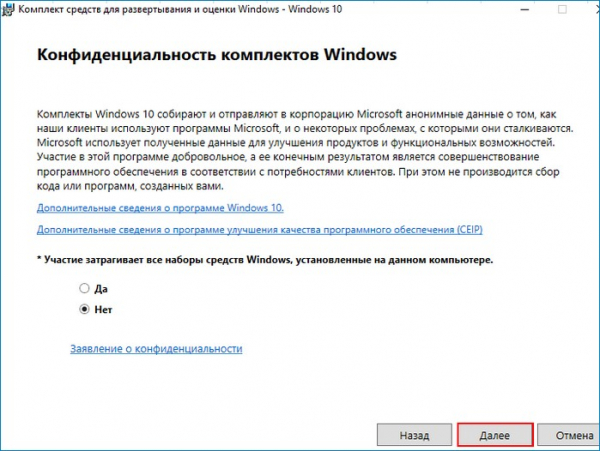
Принимаем лицензионное соглашение
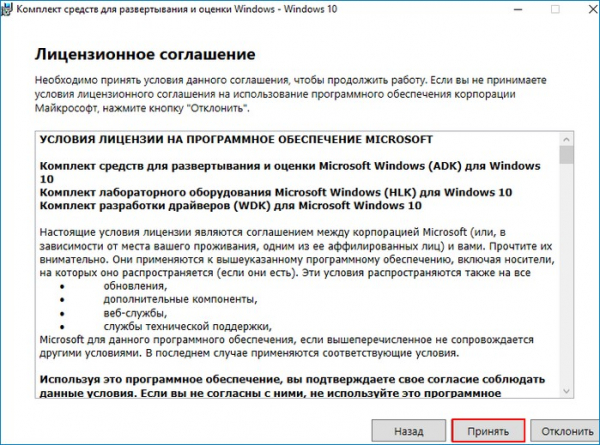
Выбираем для установки такие компоненты, как Средства развертывания и Среда предустановки Windows (Windows PE). Установить
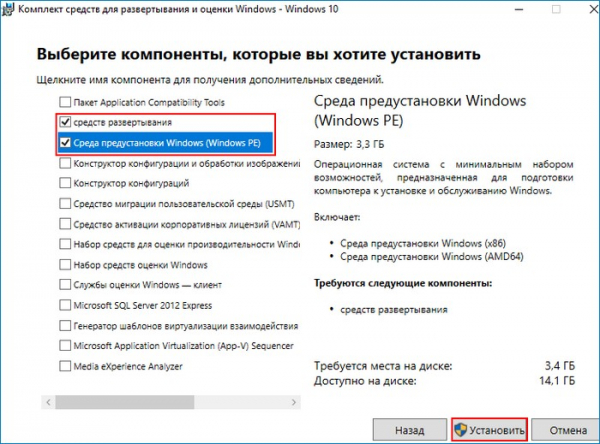
Процесс установки выбранных компонентов
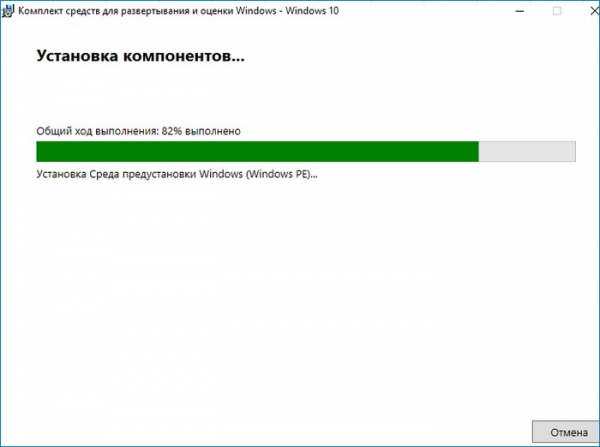
Установка завершена
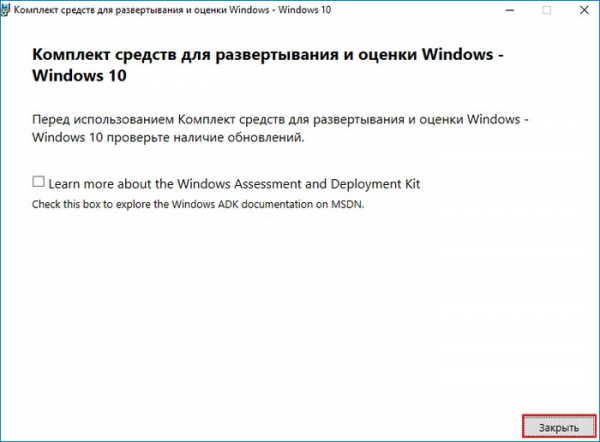
2.) Установка на рабочий компьютер DaRT 10 и создание с его помощью образа восстановления DaRT (для Windows 10)
На рабочем компьютере в виртуальный привод у нас смонтирован установочный дистрибутив Windows 10 x64 (под буквой G), а также Microsoft Desktop Optimization Pack 2015 (под буквой I)
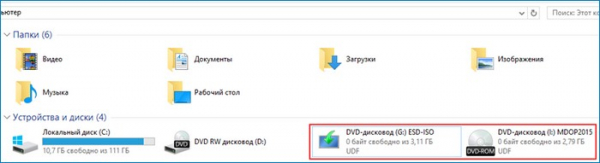
Заходим в виртуальный привод с Microsoft Desktop Optimization Pack 2015, и выбираем папку DaRT

Переходим в папку DaRT 10
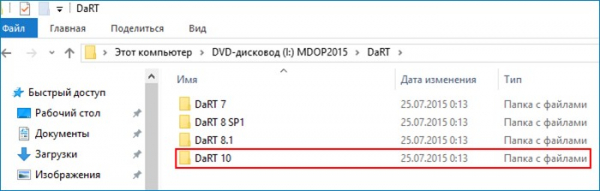
Далее заходим в папку x64
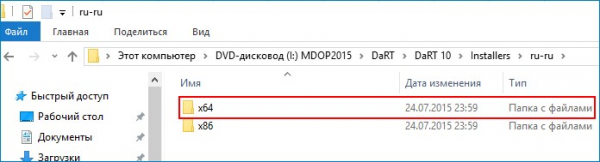
Выполняем установку DaRT 10
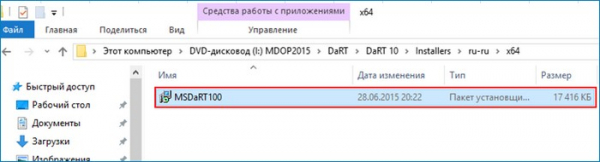
Далее
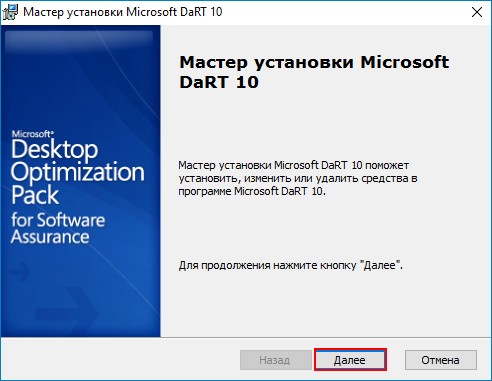
Принимаем лицензионное соглашение
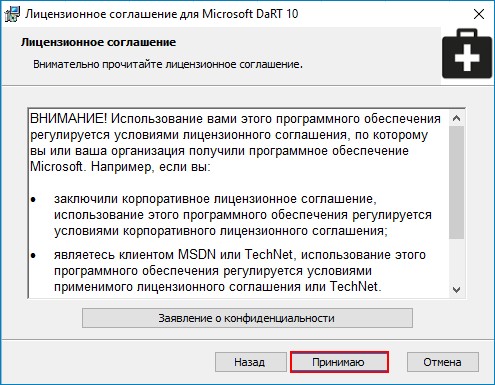
Далее
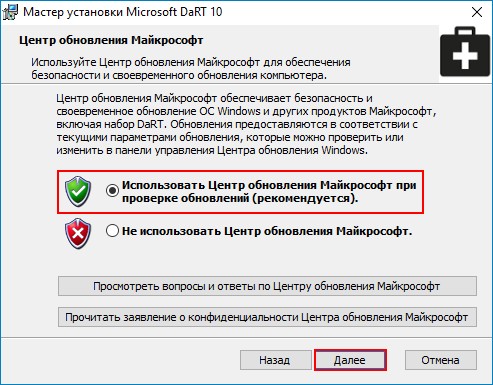
Далее
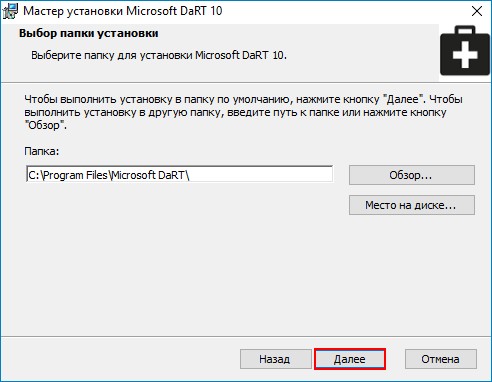
Далее
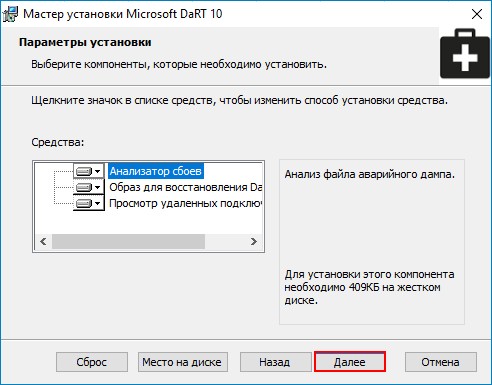
Установить
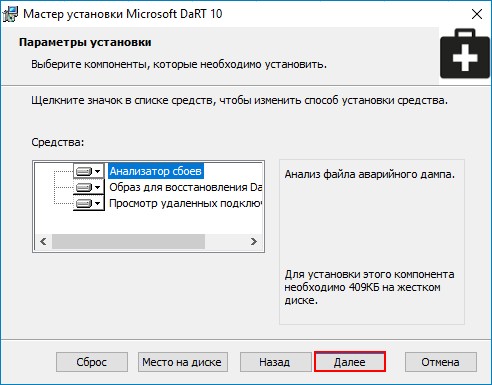
Готово
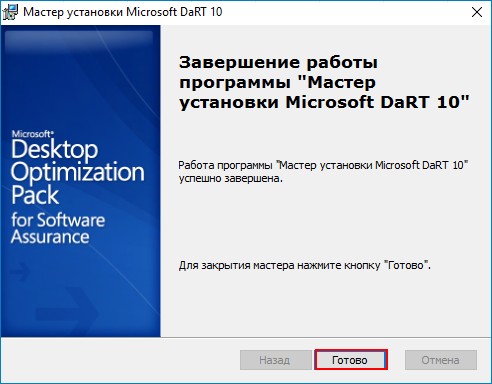
Запускаем приложение для создания образа восстановления DaRT
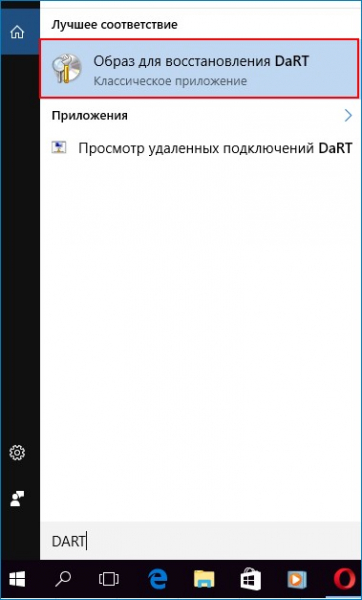
Далее
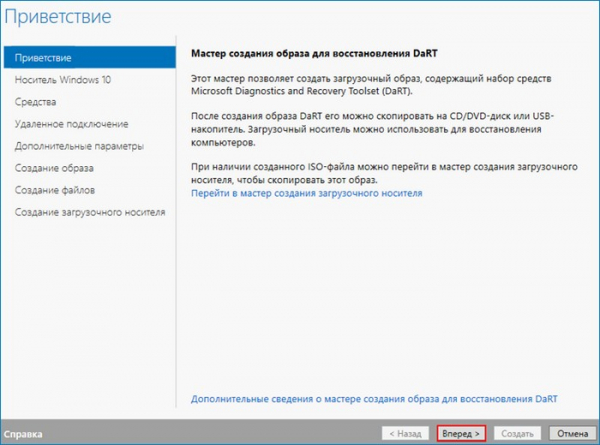
Выбираем Создать 64-разрядный образ DaRT и указываем путь к виртуальному приводу с установочным дистрибутивом Windows 10 x64, нажав Обзор
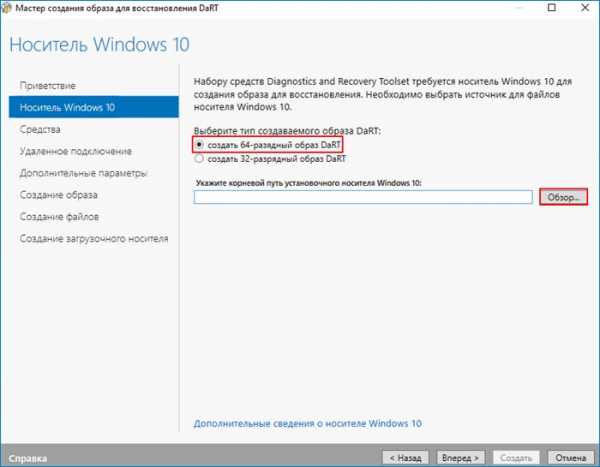
Выбираем привод под буквой G
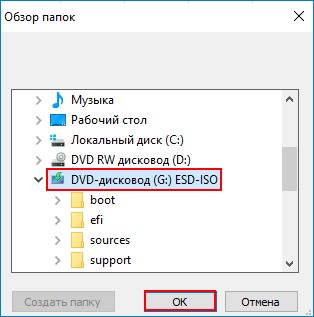
Далее
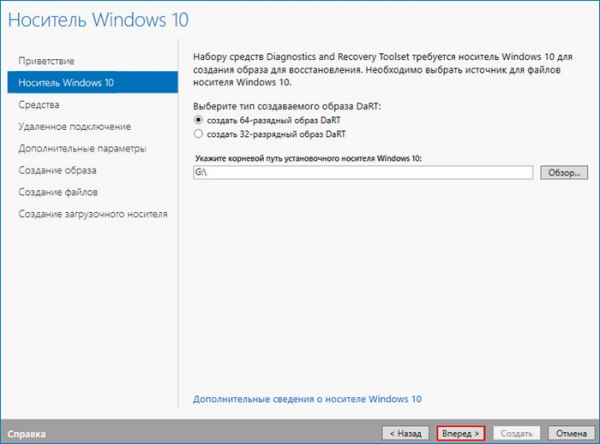
Указываем компоненты, которые нужно включить в состав образа DaRT 10
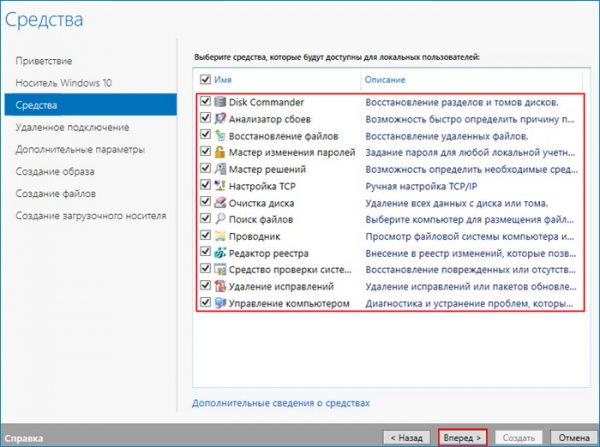
Ставим галочку «Разрешить удаленные подключения», Далее
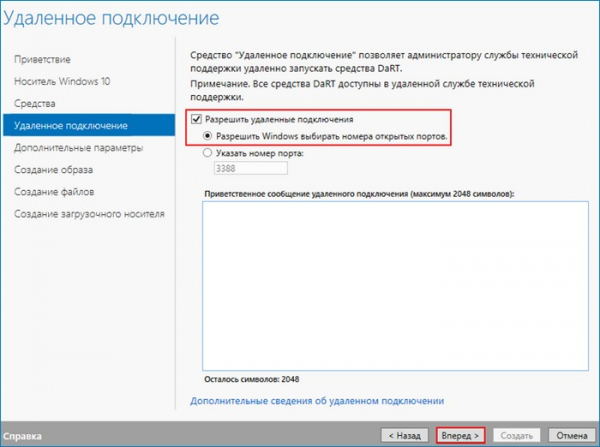
Добавим драйвера в образ DaRT для сетевого адаптера выбрав Добавить
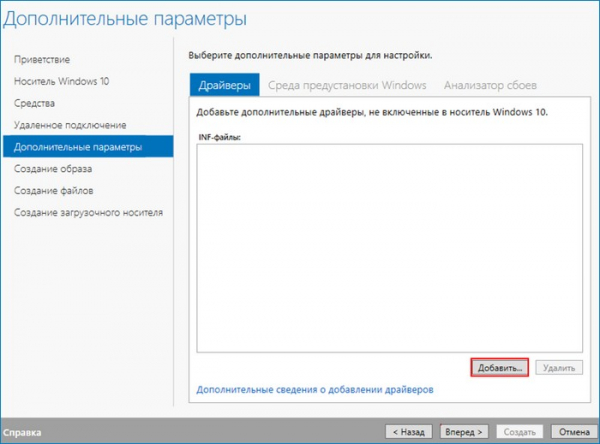
Открыть
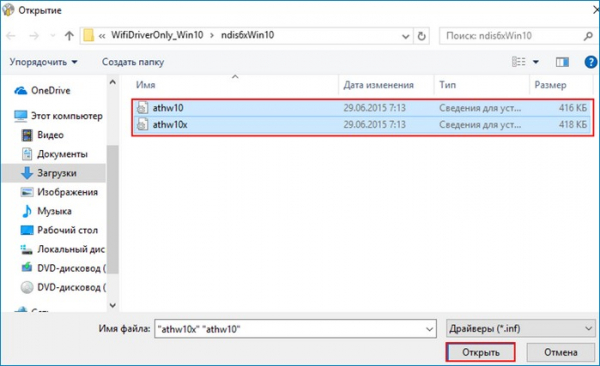
Далее
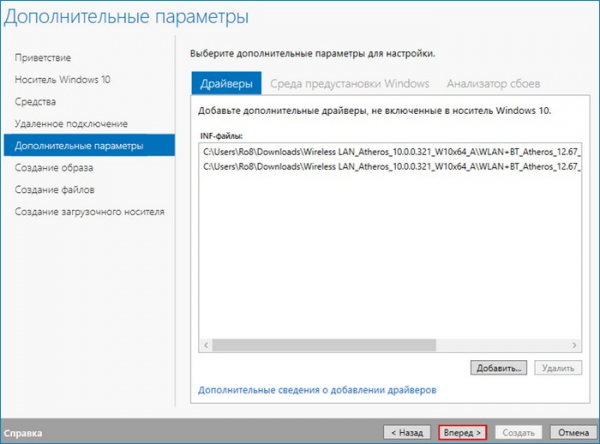
Ставим галочку Создать ISO-образ, указываем место его сохранения (в нашем случае это рабочий стол) и жмем Создать
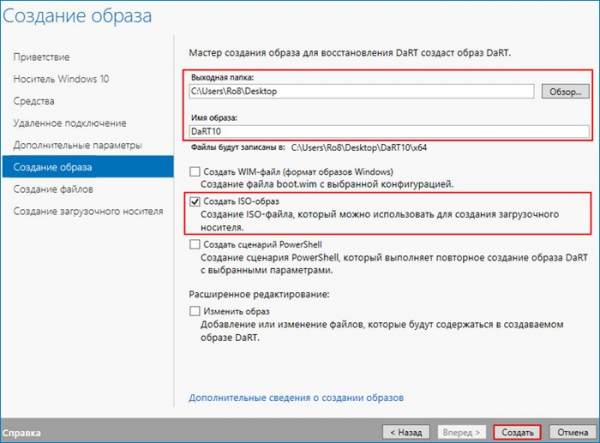
Процесс создания образа DaRT 10
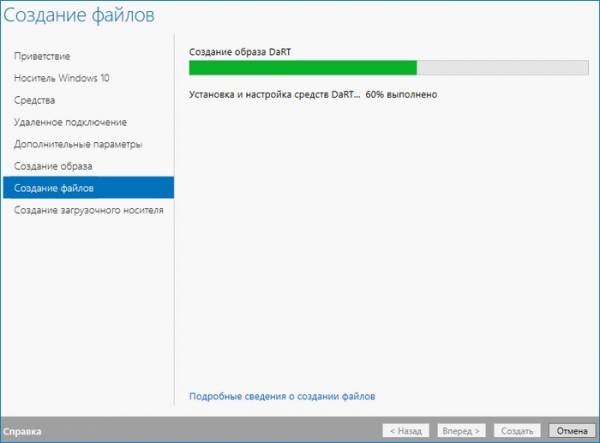
Образ DaRT 10 успешно создан
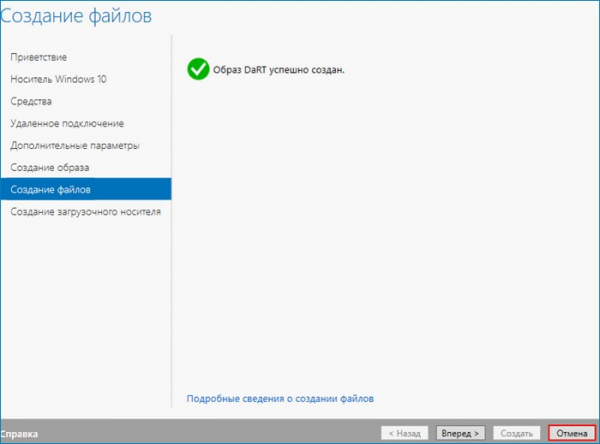
Созданный образ DaRT 10. Записываем его на диск или флешку
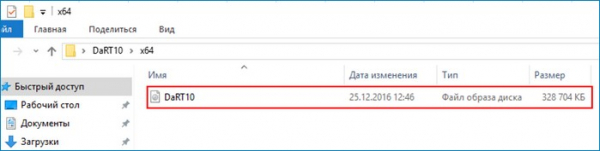
3.) Подключение к средствам DaRT на удаленном компьютере на примере Windows 10 (для оказания удаленной помощи)
Пользователь удаленного компьютера с Windows 10 (который к примеру не загружается) выполняет загрузку с диска (флешки), содержащий образ DaRT 10
На вопрос Инициализировать подключение к сети в фоновом режиме жмем Да
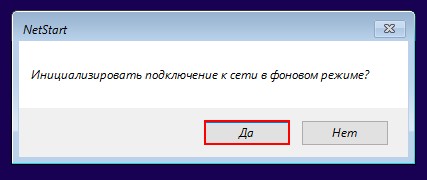
Указываем раскладку клавиатуры
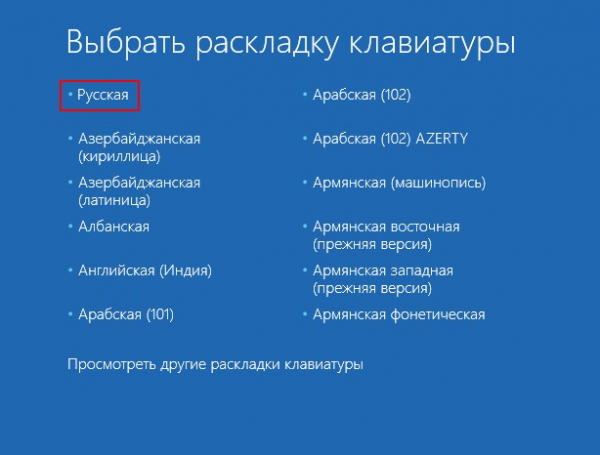
Выбираем Поиск и устранение неисправностей
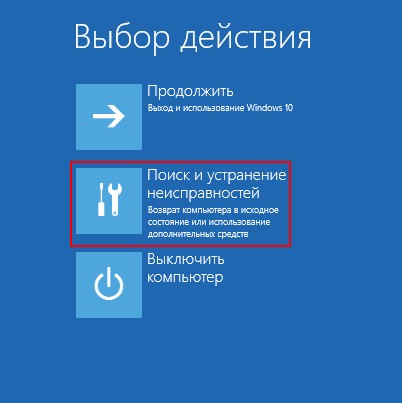
Microsoft Diagnostics and Recovery Toolset
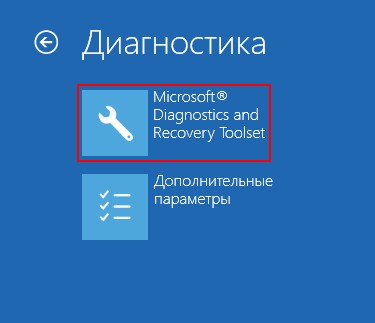
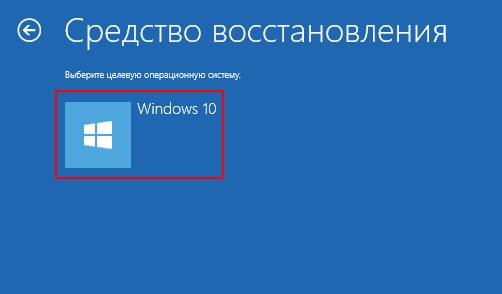
В окне Microsoft Diagnostics and Recovery Toolset выбираем Удаленное подключение.
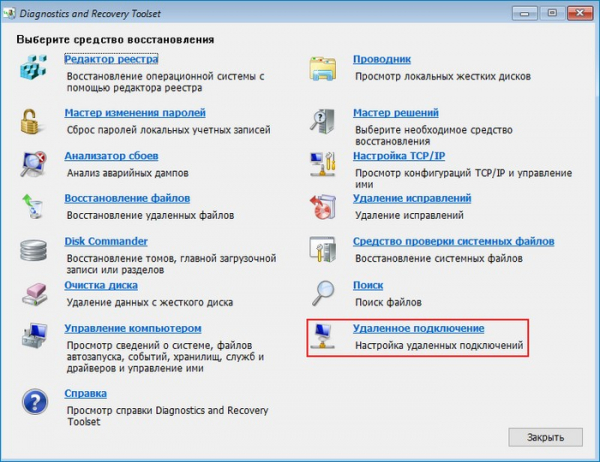
На вопрос «Разрешить ли службе поддержки удаленный доступ», жмем Да.
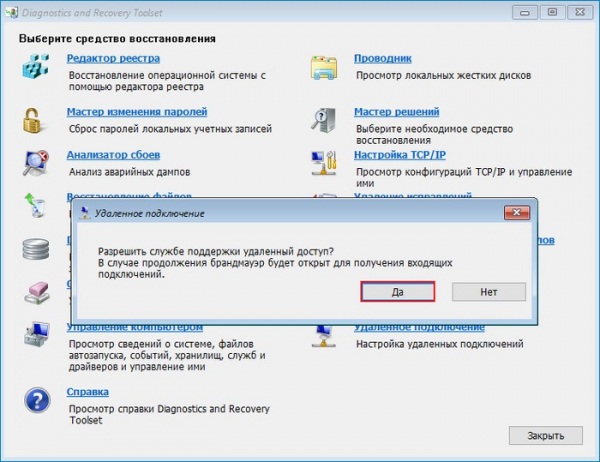
Перед нами откроется окно, в котором указаны сведения, необходимые для удаленного подключения, сообщаем их человеку, который будет удаленно оказывать помощь
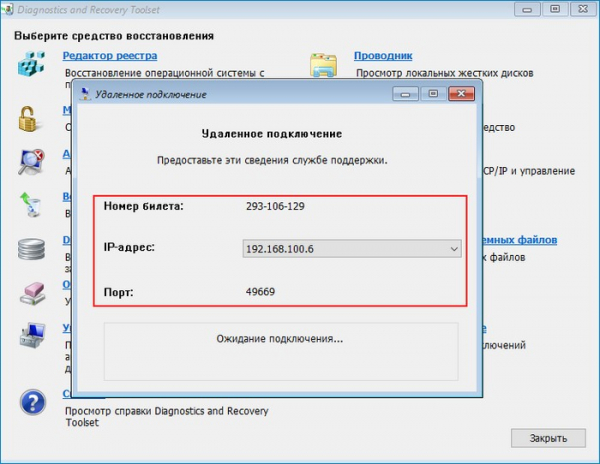
Человек, оказывающий помощь запускает на своем компьютере средство «Просмотр удаленных подключений»
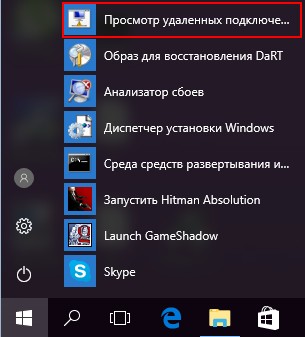
Откроется окно «Новое удаленное подключение»
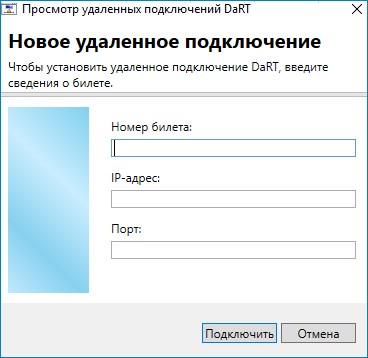
Для подключения к удаленному компьютеру указываем следующие сведения: Номер билета, ip-адрес и порт и жмем «Подключить»
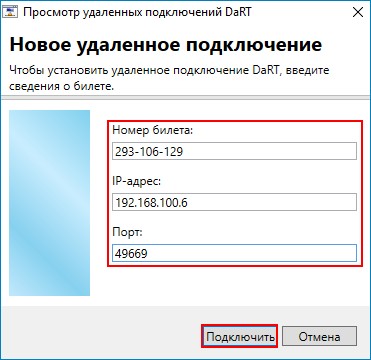
Подключение к удаленному компьютеру успешно выполнено. Теперь человек оказывающий помощь может работать с удаленным компьютером, используя средства DaRT 10
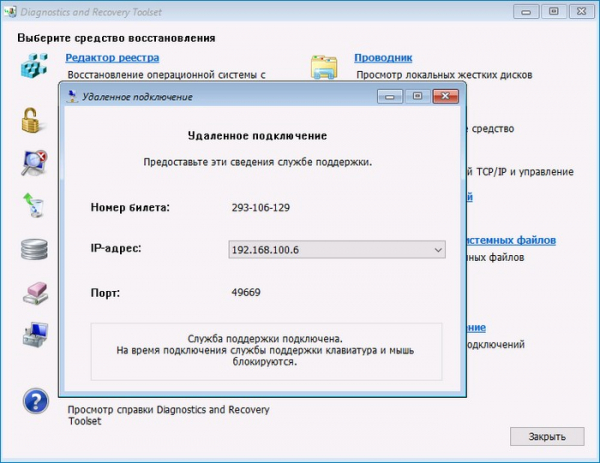
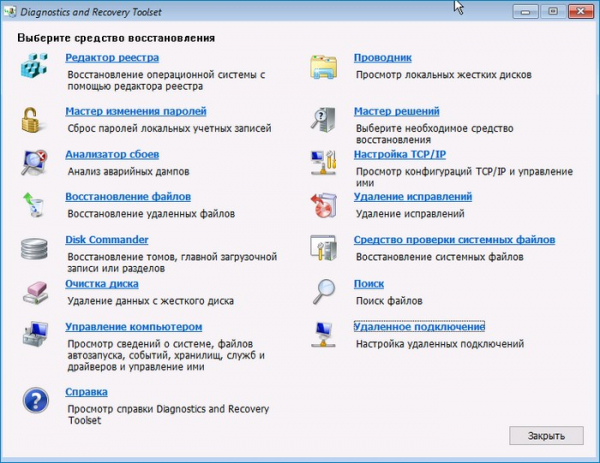
4.) Подключение к средствам DaRT на удаленном компьютере из командной строки
Запускаем командную строку и переходим в C:Program FilesMicrosoft DaRTv10, введя команду cd C:Program FilesMicrosoft DaRTv10
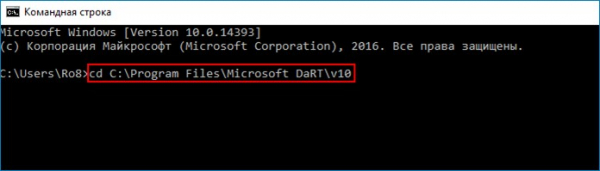
Для подключения к удаленным средствам DaRT 10 выполняем команду DartRemoteViewer.exe -ticket=293-106-129 -ipaddress=192.168.100.6 -port=49669, где -ticket=293-106-129 — Номер билета, -ipaddress=192.168.100.6 — ip адрес удаленного компьютера, -port=49669 — номер порта
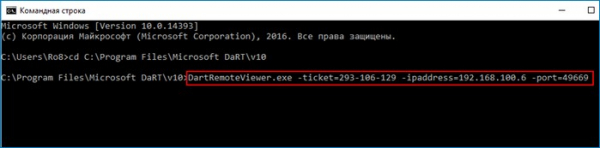
Подключение к удаленным средствам DaRT 10 установлено